如何禁止win10莫名其妙安装软件的教程
- 分类:Win10 教程 回答于: 2021年08月11日 09:54:00
有时候我们的电脑就会自动安装一些没有必要的软件,这就会造成网民电脑的卡顿。那么如何禁止win10自动安装软件呢?下面就让小编跟大家介绍一下如何禁止win10莫名其妙安装软件吧!
1、在设置——个性化——开始中关闭。
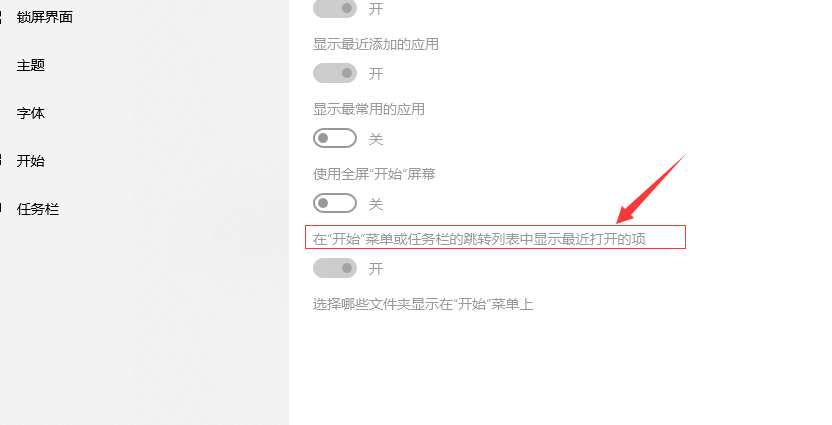
2、按下WIN+R,打开注册表,定位到:HKEY_LOCAL_MACHINE\SOFTWARE\Policies\Microsoft\Windows\
在该项下新建名为CloudContent的子项。
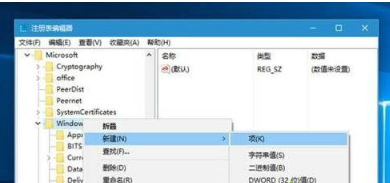
3、选中CloudContent项,在右侧新建名为DisableWindowsConsumerFeatures的DWORD(32位)值,如下图所示:
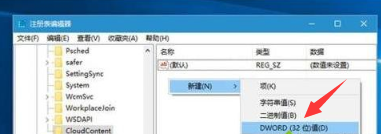
4、双击DisableWindowsConsumerFeatures,将其值设置为1,然后保存。
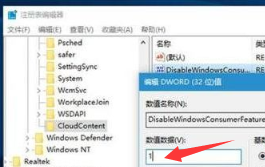
以上就是如何禁止win10莫名其妙安装软件的详细教程,希望能帮助大家学会win10莫名其妙安装软件的处理方法。
 有用
26
有用
26


 小白系统
小白系统


 1000
1000 1000
1000 1000
1000 1000
1000 1000
1000 1000
1000 1000
1000 1000
1000 1000
1000 1000
1000猜您喜欢
- win10升级后蓝屏重启怎么解决..2022/04/17
- win10怎么查看电脑系统版本2020/03/27
- 神舟笔记本系统还原的操作步骤教程..2021/05/19
- win10家庭版跳过创建账户的步骤教程..2021/10/24
- win10 22H2正式版最新版系统发布下载v..2022/11/01
- win10安装教程u盘安装步骤2022/06/17
相关推荐
- 一键重装windows10专业版的方法..2021/11/24
- 显示器颜色校正,小编教你显示器颜色怎..2018/08/13
- win10电脑蓝屏是什么原因怎么解决..2021/05/07
- 电脑处理器i35005u可以安装win10吗..2021/03/09
- 手把手教你win10不能上网怎么解决..2018/11/09
- 小编教你升级安装win102017/08/29

















